
かなりの数のユーザーにとって、アプリケーションのインストールは、デスクトップ上のショートカットまたはツールバー上のボタンの外観と同等です。 この記事では、nanoCAD Plus 8.5にインストールされたカスタムアプリケーションにメニューとツールバーを追加するメカニズムについて説明し、nanoCADで特定のユーザーアプリケーションを実行できるようにするショートカットを作成する手順についても説明します。
説明を読むよりも試すことに興味がある人のために、アプリケーション「nanoCAD SDK 8.5の例」の配布パッケージへのリンクをすぐに提供します 。 このアプリケーションをインストールした後、nanoCAD Plus 8.5を起動すると、LISP、C ++、C#、VB.NET、JScript、およびVBScriptで作成されたサンプルが自動的にロードされ、ドロップダウンメニューとツールバーがユーザーインターフェースに追加されます(ヘッダーのスクリーンショットのように)コマンド例を呼び出します。
まず、nanoCAD Plus 8.5にバンドルされているサンプルをインストールする既製のアプリケーション-「nanoCAD SDK 8.5の例」を示し、次にメニューとツールバーの説明ファイルを含める方法を検討します。

インストーラーの概要の例
nanoCADの例のインストーラーは、SamplesApp <バージョン> .msiというWindowsインストーラーファイルです。 開始後、インストーラーと互換性のあるnanoCADのインストール済みバージョンのリストを作成し、アプリケーションをインストールするバージョンとインストールしないバージョンを選択するよう提案します。



インストールフォルダー:C:\ Program Files(x86)\ Nanosoft \ nanoCAD SDK 8.5の例\ NCAD80x64。
インストールされたアプリケーション「nanoCAD SDK 8.5の例」をスタートアップリストに追加する必要があります。
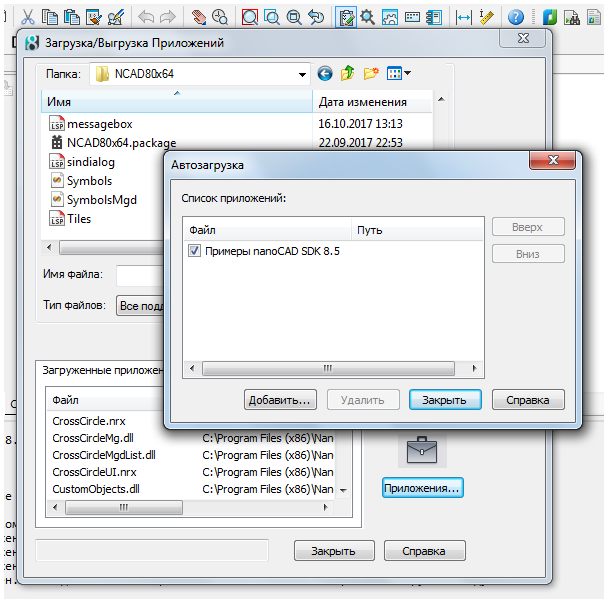
nanoCAD 8.5を起動すると、ダウンロードしたアプリケーションに関するメッセージがコマンドラインに表示されます。
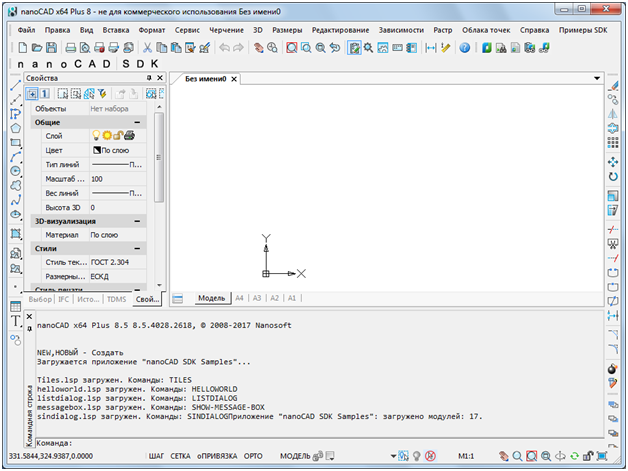
ロードされたコマンドを実行できます:
•コマンドラインから
•アプリケーションとともにインストールされたドロップダウンメニューから:
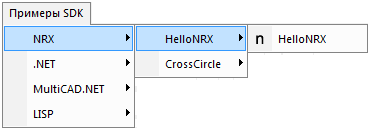
•またはnanoCAD SDKツールバーを使用して、SDKのサンプルコマンドの一部を取り出します:
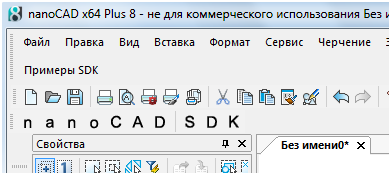
インストーラーがインストールするもの
インストールプロセス中に選択された各nanoCADバージョンについて、インストーラーはサンプルファイルを含むディレクトリを作成します。
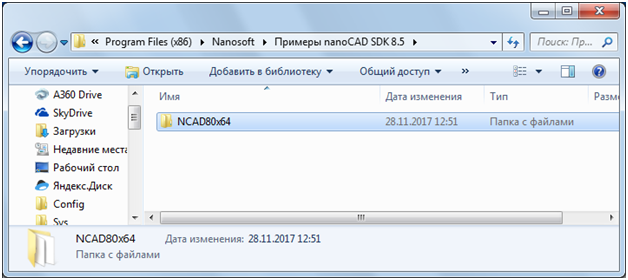
プラットフォーム8.0-8.5では、サンプルの完全なセットがインストールされ(フォルダーNCAD80x64)、プラットフォームの以前のバージョンでは、各プラットフォームの再構築を必要としないスクリプト(JS、VBS)のみがインストールされます(フォルダーはバージョン番号で名前を取得します:NC70x64など)。 これは、アプリケーションインストールテクノロジの制限ではありません。以前のすべてのバージョンのSDKサンプルをビルドする場合、サポートされるすべてのプラットフォームにサンプルの完全なセットをインストールする単一のインストーラーを作成できます。

アプリケーション記述ファイル(* .package)

アプリケーションファイルに加えて、サンプルがインストールされているフォルダーには、拡張子が.packageのパッケージファイルがあります。これには、nanoCADのユーザー設定(ダウンロード用のアプリケーションやユーザーメニューを含む)に関するすべての必要な情報が含まれ、nanoCADの開始時に選択した設定を直接ダウンロードできます。
nanoCADのサンプルセットからNRXモジュールをロードするためのバッチファイルを検討します。 ファイルの内容は次のXML構造です。
<?xml version="1.0" encoding="utf-8" ?> <ApplicationPackage xmlns="hostApplicationPackage/v01" Name="nanoCAD SDK Samples" > <Components> <ConfigEntry FileName="NCADSDK.cfg" FileType="CFG" /> <ComponentEntry AppName="HelloNRX minimal NRX sample" ModuleName="HelloNRX.nrx" ModuleType="NRX" /> <ComponentEntry AppName="CrossCircle Object Enabler" ModuleName="CrossCircle.nrx" ModuleType="NRX" /> <ComponentEntry AppName="CrossCircle Commands" ModuleName="CrossCircleUI.nrx" ModuleType="NRX" /> <ComponentEntry AppName="CrossCircle Managed Wrapper" ModuleName="CrossCircleMg.dll" ModuleType="NRX" /> <ComponentEntry AppName="CrossCircle Managed Commands" ModuleName="CrossCircleMgdList.dll" ModuleType="MGD" /> <ComponentEntry AppName="HelloHost .NET Sample" ModuleName="HelloHost.dll" ModuleType="MGD" /> <ComponentEntry AppName="HelloHost VB.NET Sample" ModuleName="HelloHostVB.dll" ModuleType="MGD" /> <ComponentEntry AppName="MultiCAD Objects" ModuleName="McsObjects.dll" ModuleType="MultiCAD" /> <ComponentEntry AppName="MultiCAD Symbols" ModuleName="Symbols.dll" ModuleType="MultiCAD" /> <ComponentEntry AppName="MultiCAD .NET Symbols" ModuleName="SymbolsMgd.dll" ModuleType="MGD" /> <ComponentEntry AppName="MultiCAD .NET CustomObjects" ModuleName="CustomObjects.dll" ModuleType="MGD" /> <ComponentEntry AppName="NSF Commands" ModuleName="hello_nsf.nsf" ModuleType="NSF" /> <ComponentEntry AppName="Tiles LISP Sample" ModuleName="Tiles.lsp" ModuleType="LISP" /> <ComponentEntry AppName="Hello World DCL Sample" ModuleName="helloworld.lsp" ModuleType="LISP" /> <ComponentEntry AppName="ListDialog DCL Sample" ModuleName="listdialog.lsp" ModuleType="LISP" /> <ComponentEntry AppName="MessageBox DCL Sample" ModuleName="messagebox.lsp" ModuleType="LISP" /> <ComponentEntry AppName="SinDialog DCL Sample" ModuleName="sindialog.lsp" ModuleType="LISP" /> </Components> </ApplicationPackage>
パッケージの説明に使用される要素:
•ApplicationPackage
•コンポーネント
•ConfigEntry
•ComponentEntry
メインのApplicationPackage要素には、ダウンロードの最後にコマンドラインに表示されるアプリケーションの名前を指定するName属性が含まれています。
Components要素は、パッケージのコンポーネントを記述します。ロード可能なアプリケーションモジュール-ComponentEntry要素、およびメニューのあるアプリケーション構成ファイル-ConfigEntry。
ComponentEntryには、属性が含まれています。AppName-アプリケーションの名前、ModuleName-実行可能モジュールの名前、ModuleType-モジュールのタイプ。 次のタイプが許可されています。
コマンドラインオプション、ショートカット作成
ディストリビューション「Examples nanoCAD SDK 8.5」は、アプリケーションを自動ロードに追加し、プラットフォームが起動するたびにロードされます。 アプリケーションを自動的にダウンロードする必要はありませんが、Windowsデスクトップの特別なショートカットを使用してnanoCADを起動すると、アプリケーションをロードする必要がある状況を考えてください。
1.起動を無効にします。
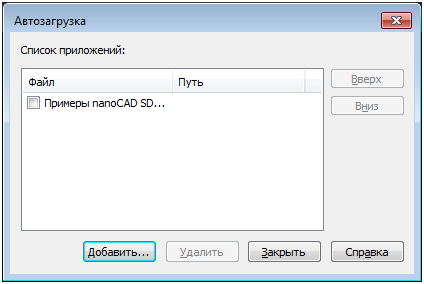
2.「C:\ Program Files \ Nanosoft \ nanoCAD x64 Plus 8.5 \ nCad.exe」のショートカットを作成します(Cドライブのnano Files x64 Plus 8.5をProgram Filesフォルダーにインストールした場合)、「nanoCAD Plus」という名前を付けます。 8.5 c SDKの例” .lnk。
3.コマンドラインにパラメーターを追加します。
a。 -r-開始構成の名前(NCADSamples)、
b。 -p-プロファイル名(指定されていない場合、開始構成の名前と一致)、
c。 -g-ダウンロードしたアプリケーションのパス。複数回指定できます。
最初の起動時に、新しいショートカットを使用してプロファイルが作成され、その名前がショートカットのコマンドラインに表示されます。
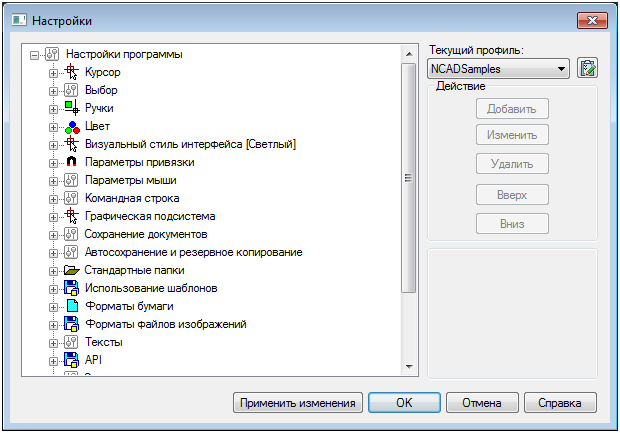
構成とプロファイルの開始の概念を混同しないことが重要です。
- 構成の開始-ダウンロードされるメインおよび追加のユーザーインターフェイスファイル(* .cfg)に関する情報、および現在のプロファイルへのリンクが含まれています。 アプリケーションを起動する独立した構成(ショートカット)を作成するように設計されています。
- プロファイル-プログラム設定が含まれています。 異なる開始構成は両方とも、異なる独立したプロファイルを参照し、同じプロファイルを参照して同じ設定を使用できます。
おわりに
nanoCADのサンプルインストーラーソースコードはSDKに含まれています。 インストーラーを自分で組み立てるには、 WiX Toolsetバージョン3.8が必要です。 拡張子.cfgのサンプルファイルもSDKに含まれています;この記事では、カスタムツールバーとユーザーメニューnanoCADの作成プロセスについて説明しています。